
Brian Curtis
0
3500
87

Jedną z największych zalet Androida jest możliwość dostosowania. Nawet bez rootowania urządzenia Jak zrootować telefon z Androidem SuperOneClick Jak zrootować telefon z Androidem SuperOneClick lub zainstalować niestandardową pamięć ROM Jak znaleźć i zainstalować niestandardową pamięć ROM dla urządzenia z Androidem Jak znaleźć i zainstalować niestandardową pamięć ROM dla urządzenia z Androidem System Android można bardzo łatwo dostosować, ale aby go w pełni wykorzystać, należy flashować niestandardową pamięć ROM. Oto jak to zrobić. , możesz zrobić niesamowite rzeczy, aby Twój telefon był dokładnie taki, jak chcesz. Instalowanie programu uruchamiającego innej firmy, takiego jak Nova Nova Launcher - nawet lepszy niż domyślny program uruchamiający Androida 4.0 Nova Launcher - jeszcze lepszy niż domyślny program uruchamiający Androida 4.0 Aż do pojawienia się Ice Cream Sandwich (Android 4.0) interfejs Androida wydawał się nieco mniej dopracowany niż iOS . Ale w Androidzie 4.0 Google dokonał wyraźnego zerwania z poprzednim stylem wizualnym dla Androida, wprowadzając Holo ... przechodzi długą drogę, ale możesz zrobić o wiele więcej: UCCW lub Ultimate Custom Widget, to widget, który pozwala umieszczać niestandardowe zegary , mierniki baterii, mierniki pogody i prawie wszystko inne na ekranie głównym. Jego pretekstem do sławy jest sama liczba skórek oferowanych za to w Google Play, a kolejne skórki są ciągle dodawane.
Dostosowywanie jest często bolesnym (lub przynajmniej żmudnym) procesem, ale fajne w UCCW jest to, że czyni to niezwykle prostym: wystarczy zainstalować skórkę i powiedzieć UCCW, aby to pokazała. Ale zanim przejdziesz przez to, pozwól mi udostępnić kilka zrzutów ekranu, aby Cię zmotywować.
Co potrafi UCCW
Oto zdjęcie ze strony Google Play dla skórki Evangelion NERV UCCW:
To nie jest jakaś szalona grafika koncepcyjna ani statyczna tapeta. Liczby faktycznie się zmieniają i jest to prawdziwa konfiguracja, którą można zainstalować na własnym urządzeniu.
Lub oto inny przykład, jeśli twoje gusta są nieco bardziej minimalistyczne:
Ten niesamowity, niesamowity projekt nazywa się Klok i kosztuje więcej (około 2 USD w momencie pisania tego tekstu). To tylko dwa przykłady, ale pokażę ci kilka innych, gdy przeprowadzę Cię przez proces instalowania i konfigurowania UCCW. Jeszcze podekscytowany?
Krok 1: Zainstaluj UCCW
To jest dość proste. Przejdź do Google Play i zainstaluj UCCW:
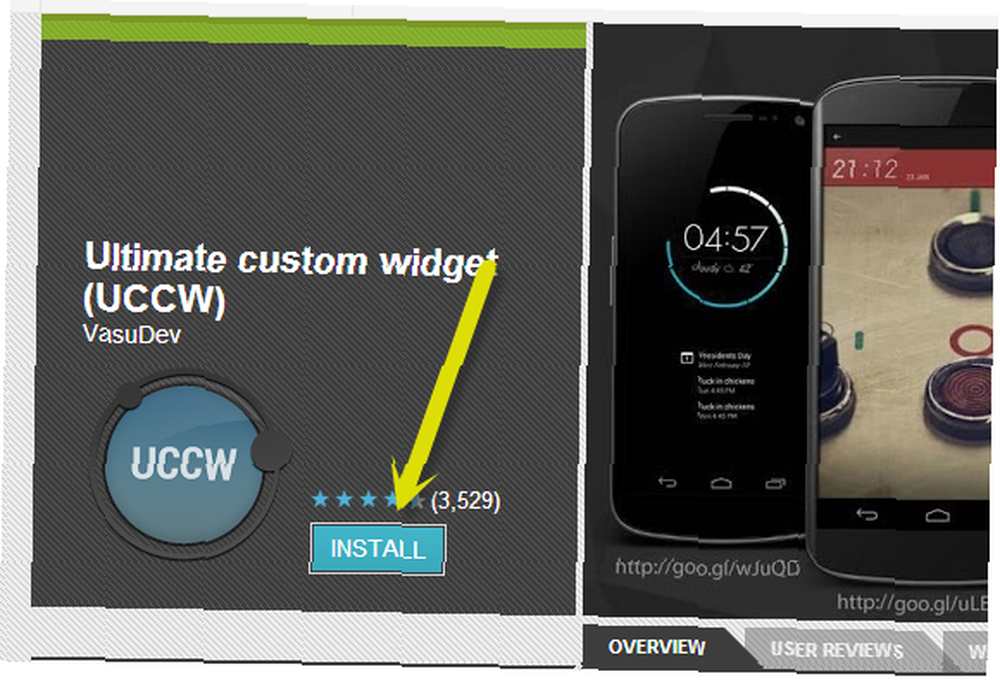
Jest wolne.
Krok 2: Znajdź skórki, które lubisz
Sam w sobie UCCW nie robi tak wiele. Służy tylko jako host dla skórek, więc to krok drugi. Najprostszym sposobem na wykonanie tego kroku jest po prostu wyszukiwanie w Google Play UCCW; zobaczysz strony po stronach wyników, z których wiele jest całkiem pięknych.
Innym sposobem na znalezienie skór, które lubisz, są strony takie jak MyColorScreen i deviantArt (oto wyszukiwanie UCCW na deviantArt). Po prostu przeglądaj wyniki, aż znajdziesz coś fajnego i zainstaluj.
Krok 3: Umieść go na ekranie
Umieszczenie widżetu UCCW na ekranie zaczyna się od umieszczenia dowolnego innego widżetu: po długim naciśnięciu powinno pojawić się następujące menu:
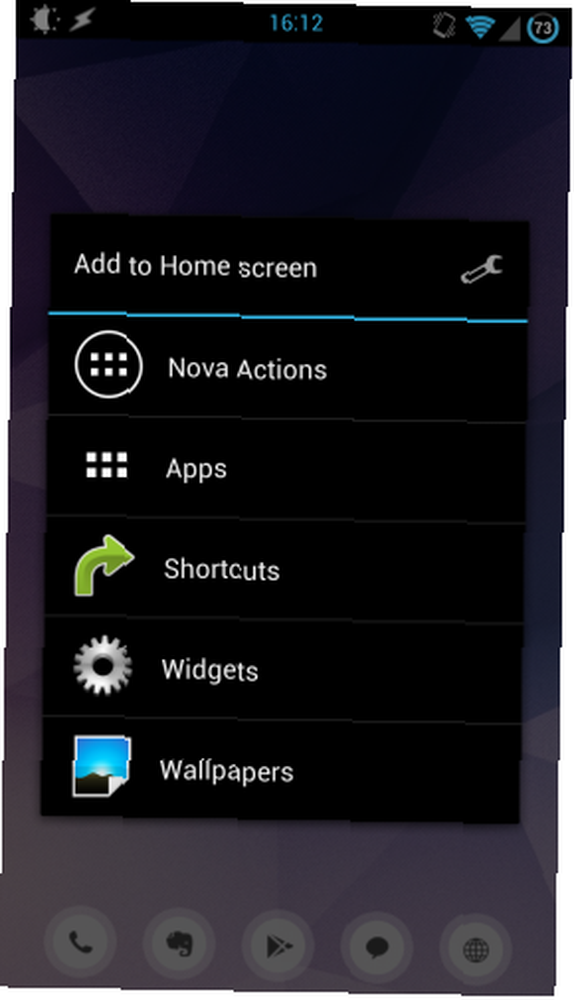
Następnie dotknij Widżety, przewiń w dół do UCCW i dotknij tego. Powinieneś dostać menu ze zbyt wieloma opcjami:
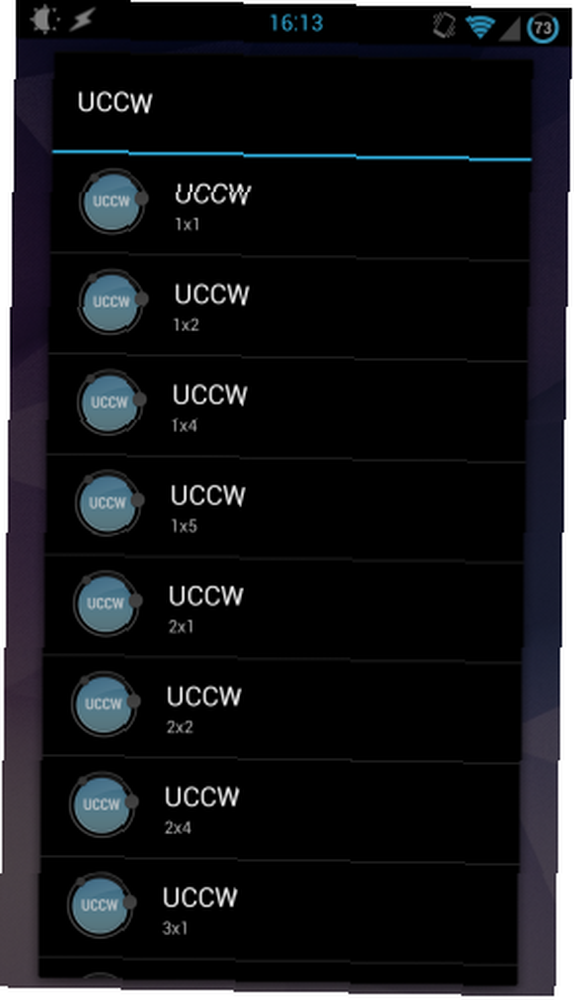
W tym momencie tak naprawdę nie ma znaczenia, jaki rozmiar widgetu wybierzesz, ponieważ i tak można zmienić rozmiar widżetów w większości nowoczesnych programów uruchamiających. Po wybraniu rozmiaru znajdziesz się w menu pokazującym wszystkie zainstalowane do tej pory skórki UCCW:
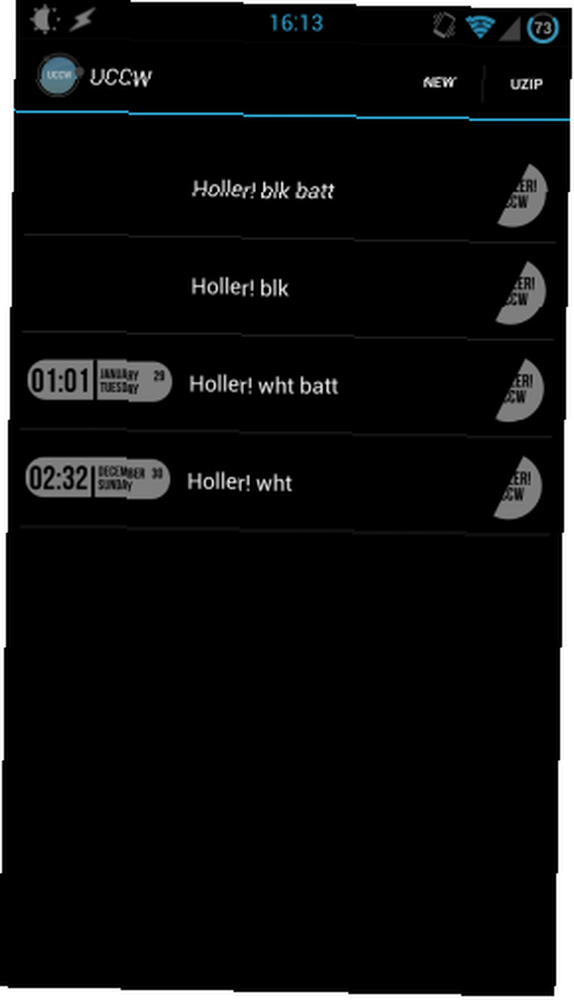
Kiedy zrobiłem ten zrzut ekranu, zainstalowałem tylko jedną skórkę o nazwie Holler !. Jak widać powyżej, skóra może zawierać wiele różnych ustawień wstępnych. Wykrzykiwać! występuje zarówno w kolorze czarno-białym, ze wskaźnikiem baterii, jak i bez niego. Skórka Evangelion ma jeszcze więcej:
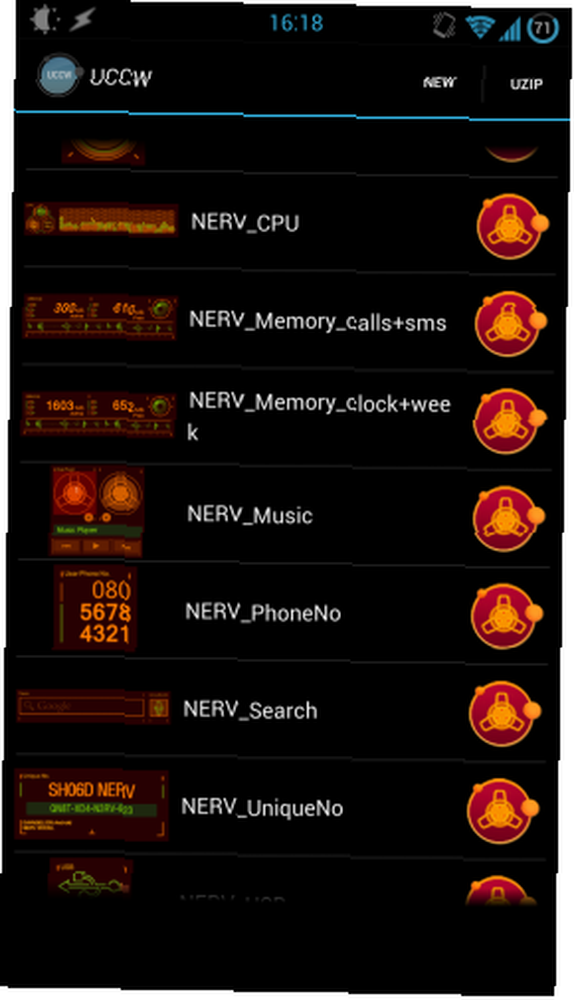
Wybrałem jeden z wariantów Hollera i otrzymałem to:
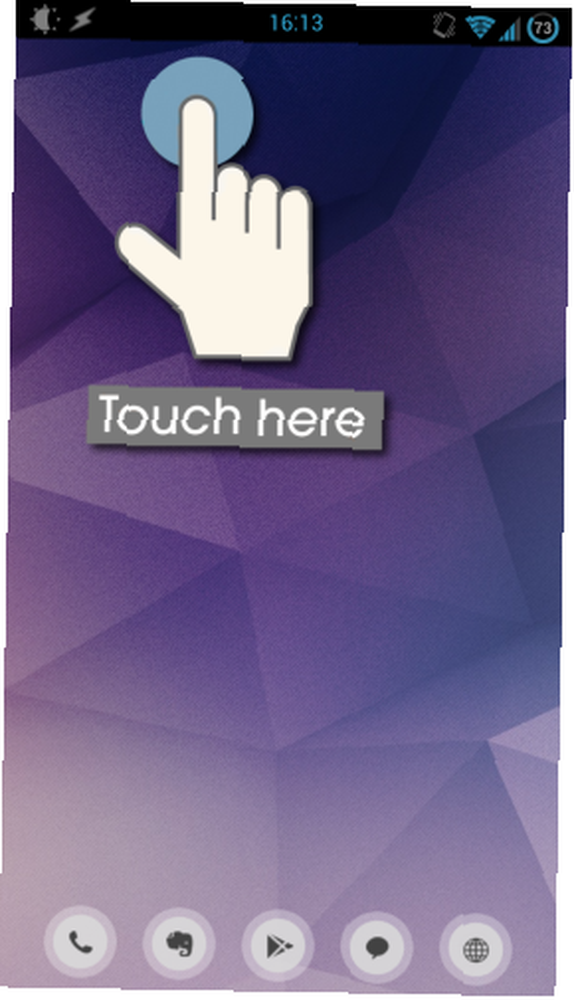
To jeszcze nie jest Holler, ale jest całkiem jasne. Zrobiłem to, co powiedział (dotknąłem obszaru widżetów) i presto:
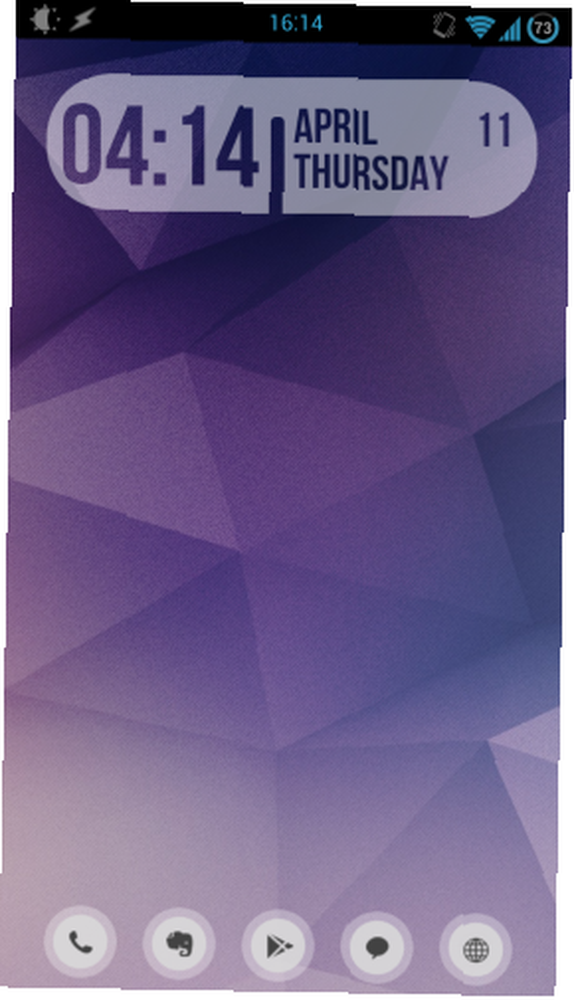
W tym momencie ekran wyglądał ładnie, ale postanowiłem dodać skórkę miernika baterii i skórkę pogodową:
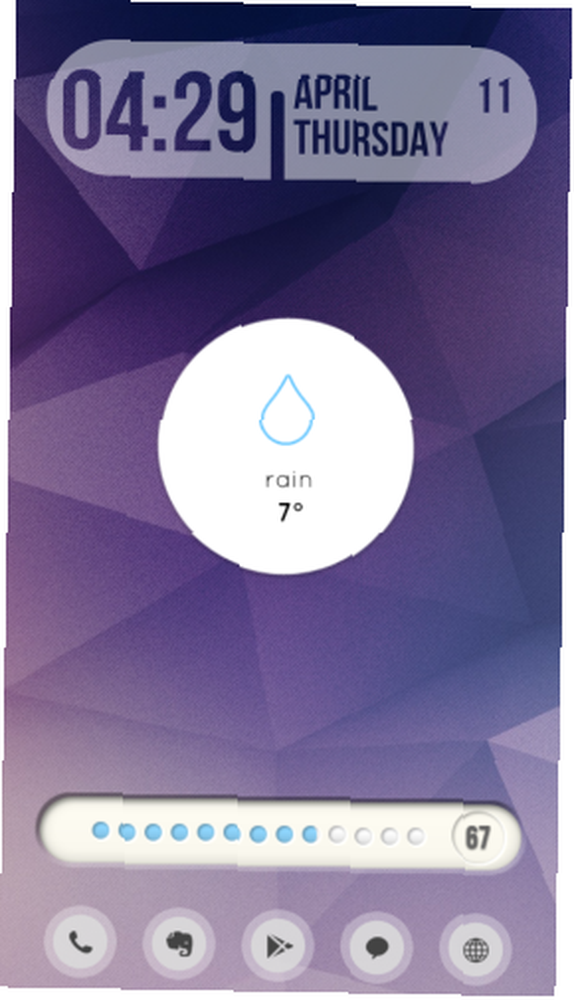
Teraz gdzieś się dostaniemy. Skórka baterii nazywana jest miękkim paskiem baterii, podczas gdy skórka pogodowa przechodzi w jasne warunki. Zdecydowanie sprytny, ale jeszcze fajniejsze jest to, jak łatwo było to wszystko skonfigurować.
Opcje (lub ich brak)
Widżety mogą wyzwalać określone działania za pomocą punktów aktywnych (takich jak uruchomienie Gmaila lub innej aplikacji). Jeśli nie zdefiniowano żadnego punktu dostępowego, UCCW wyświetli ogólny ekran Opcje:
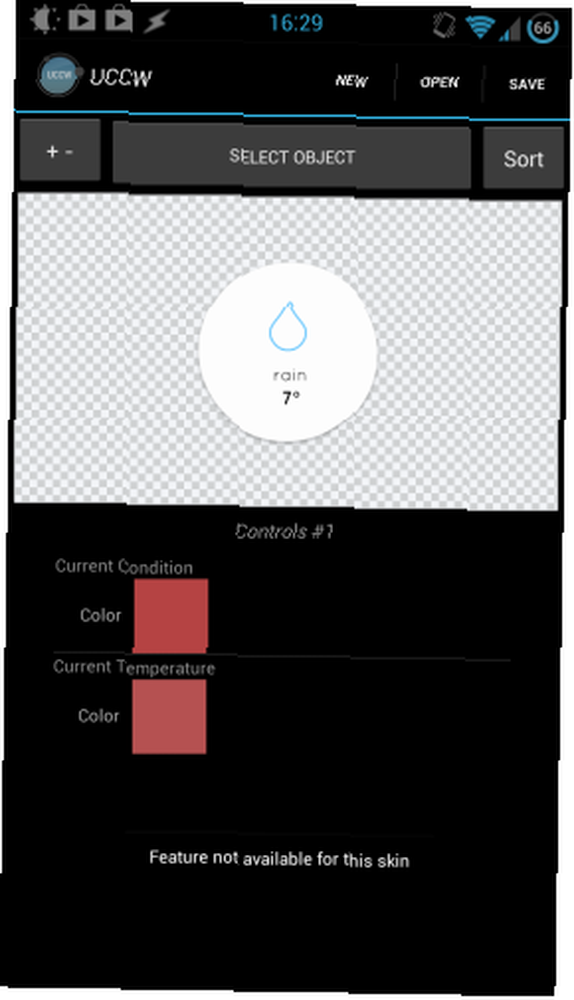
W przypadku niektórych skórek, takich jak Wyczyść warunki, ten ekran nic nie robi. Zmiana kolorów nie miała wpływu na wygląd skóry, a większość innych operacji spowodowała błąd widoczny na zrzucie ekranu (“Funkcja niedostępna dla tej skórki”). Inne skórki mają opcje, które możesz modyfikować, a ich twórcy zazwyczaj opowiadają o nich w opisie Google Play dla skórki.
Dolna linia
Jeśli jesteś zainteresowany dostosowaniem ekranu głównego, możesz potrzeba wypróbować teraz UCCW. Jest prosty i przyjemny w użyciu, a wybór dostępnych skórek jest bogaty i stale rośnie. To naprawdę fenomen. Ponieważ jest tak wiele skórek, chciałbym usłyszeć o twoich ulubionych w komentarzach: Możesz udostępniać linki do skórek w Google Play lub zrzuty ekranu z własnego ekranu głównego.













